आधुनिक कंप्यूटर तकनीक इसकी मूल गुणवत्ता को उच्च स्तर पर बनाए रखते हुए डीवीडी-प्रारूप को ट्रांसकोड करना संभव बनाती है, लेकिन वीडियो फ़ाइलों के आकार को काफी कम कर देती है। साथ ही, DVD एन्कोडिंग प्रक्रिया के दौरान, आप अनावश्यक डेटा को हटा सकते हैं, जैसे उपशीर्षक या अनावश्यक भाषाओं को हटाना। यह आपको एक डिस्क पर अधिक मूवी बर्न करने या आपके कंप्यूटर की हार्ड ड्राइव पर स्थान बचाने की अनुमति देता है।
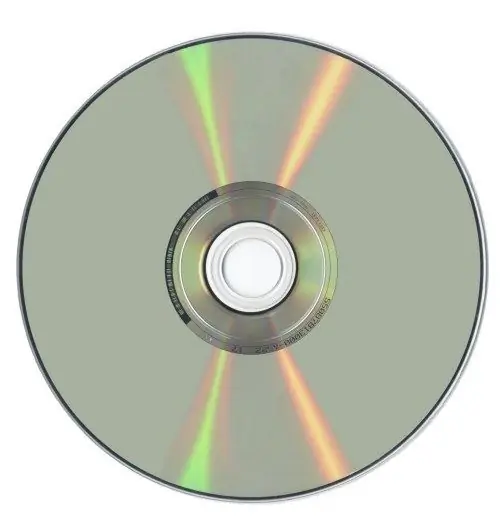
ज़रूरी
- - संगणक;
- - AutoGordianKnot कार्यक्रम।
निर्देश
चरण 1
ट्रांसकोडिंग के लिए आपको AutoGordianKnot प्रोग्राम की आवश्यकता होती है। इसे इंटरनेट पर ढूंढें, इसे अपने कंप्यूटर पर डाउनलोड और इंस्टॉल करें। प्रोग्राम चलाएँ।
चरण 2
इनपुट फ़ाइल लाइन के आगे फ़ोल्डर की छवि पर क्लिक करें। फिर उस फ़ोल्डर का पथ निर्दिष्ट करें जहां DVD वीडियो फ़ाइलें (वीडियो TS) सहेजी गई हैं। इसमें आईएफओ एक्सटेंशन वाली कई फाइलें होनी चाहिए, जिसमें एक डीवीडी वीडियो हो। एक नियम के रूप में, ऐसी एक फ़ाइल में कई फ़िल्में हो सकती हैं। सभी आईएफओ फाइलें क्रमांकित हैं। तदनुसार, उन्हें क्रम में परिवर्तित करने की आवश्यकता है। इसलिए, VTS 01. IFO फ़ाइल को पहले चुना जाना चाहिए। उसके बाद, इसे प्रोग्राम मेनू में जोड़ा जाएगा।
चरण 3
किसी फाइल को सेलेक्ट करने के बाद एक छोटी सी विंडो दिखाई देगी। इसमें, पहले आइटम का चयन करें (यदि उनमें से कई हैं)। फिर एक विंडो पॉप अप होगी, जिसमें ऑडियो ट्रैक भाषाओं की एक सूची होगी। उन भाषाओं के विपरीत, जिनकी आपको आवश्यकता नहीं है, बक्सों को अनचेक करें। ट्रांसकोडिंग प्रक्रिया के दौरान, ये ऑडियो ट्रैक हटा दिए जाएंगे।
चरण 4
फिर प्रोग्राम विंडो में पूर्वनिर्धारित आकार की रेखा खोजें, जिसके आगे एक तीर है। इस तीर पर क्लिक करें। प्रारूपों की एक सूची दिखाई देगी जिसमें आप DVD वीडियो को रिकोड कर सकते हैं। आपको जिस प्रारूप की आवश्यकता है उसका चयन करें।
चरण 5
इसके बाद, आउटपुट फ़ाइल लाइन के आगे फ़ोल्डर की छवि पर क्लिक करें। ब्राउज़ विंडो में, उस फ़ोल्डर का चयन करें जहां ट्रांसकोडिंग के बाद वीडियो फ़ाइल सहेजी जाएगी। प्रोग्राम मेनू से उन्नत सेटिंग्स का चयन करें। एक विंडो दिखाई देगी जहां आप ध्वनि पैरामीटर और कुछ अन्य सेट कर सकते हैं। यह सब आपकी आवश्यकताओं पर निर्भर करता है। एसी/डीटीएस फॉर्मेट का चयन करने पर आवाज बहुत अच्छी आएगी।
चरण 6
सभी विकल्पों को चुनने के बाद Start पर क्लिक करें। ट्रांसकोडिंग ऑपरेशन पूरा होने की प्रतीक्षा करें। यह प्रक्रिया काफी लंबी हो सकती है। इसकी गति काफी हद तक आपके कंप्यूटर की शक्ति पर निर्भर करती है। ट्रांसकोडेड वीडियो फाइल आपकी पसंद के फोल्डर में सेव हो जाएगी।







